На этом шаге мы рассмотрим назначение, иерархию наследования, формат конструктора, основные свойства и пример использования этого компонента.
Класс QWizardPage описывает одну страницу в многостраничном мастере. Его иерархия наследования такова:
(QObject, QPaintDevice) - QWidget - QWizardPage
Формат конструктора класса QWizardPage:
<Объект> = QWizardPage([parent=None])
Класс QWizardPage наследует все методы базовых классов и, помимо них, поддерживает также следующие методы (здесь приведены только основные - полный их список доступен на странице https://doc.qt.io/qt-5/qwizardpage.html):
- wizard () - возвращает ссылку на объект мастера (экземпляр класса QWizard) или значение None, если страница не была добавлена в какой-либо мастер;
- setTitle (<Текст>) - задает название страницы;
- title () - возвращает название страницы;
- setSubTitle (<Текст>) - задает описание страницы;
- subTitle () - возвращает описание страницы;
- setButtonText (<Роль>, <Текст надписи>) - устанавливает текст надписи для кнопки с указанной ролью (допустимые значения параметра <Роль>
смотри в описании метода setButton() класса QWizard);
- buttonText (<Роль>) - возвращает текст надписи кнопки с указанной ролью;
- setPixmap (<Роль>, <QPixmap>) - добавляет изображение для указанной роли (допустимые значения параметра <Роль> смотри в описании метода
setPixmap() класса QWizard);
- registerField () - регистрирует свойство, с помощью которого можно получить доступ к значению компонента с любой страницы мастера. Формат метода:
registerField(<Свойство>, <QWidget>[, property=None][, changedSignal=0])В параметре <Свойство> указывается произвольное название свойства в виде строки. Если в конце строки указать символ *, то компонент должен обязательно иметь значение (например, в поле должно быть введено какое-либо значение), иначе кнопки Next и Finish будут недоступны. Во втором параметре указывается ссылка на компонент. После регистрации свойства изменить значение компонента позволяет метод setField(), а получить значение - метод field().
В параметре property может быть указано свойство для получения и изменения значения, а в параметре changedSignal - сигнал, генерируемый при изменении значения.
Назначить эти параметры для определенного класса позволяет также метод
класса QWizard. Для стандартных классов по умолчанию используются следующие свойства и сигналы:setDefaultProperty(<Название класса>, property, changedSignal)
Класс: Свойство: Сигнал: QAbstractButton checked toggled() QAbstractSlider value valueChanged() QComboBox currentIndex currentIndexChanged() QDateTimeEdit dateTime dateTimeChanged() QLineEdit text textChanged() QListWidget currentRow currentRowChanged() QSpinBox value valueChanged() - setField (<Свойство>, <Значение>) - устанавливает значение указанного свойства. С помощью этого метода можно изменять значения компонентов, расположенных на разных страницах мастера;
- field (<Свойство>) - возвращает значение указанного свойства. С помощью этого метода можно получить значения компонентов, расположенных на разных страницах мастера;
- setFinalPage (<Флaг>) - если в качестве параметра указано значение True, на странице будет отображаться кнопка Finish;
- isFinalPage () - возвращает значение True, если на странице будет отображаться кнопка Finish, и False - в противном случае;
- setCommitPage (<Флaг>) - если в качестве параметра указано значение True, на странице будет отображаться кнопка Commit;
- isCommitPage () - возвращает значение True, если на странице будет отображаться кнопка Commit, и False - в противном случае;
- isComplete (self) - этот метод вызывается, чтобы определить, должны ли кнопки Next и Finish быть доступными (метод возвращает значение True) или недоступными (метод
возвращает значение False). Метод можно переопределить в классе, наследующем класс QWizardPage, и реализовать собственную проверку правильности ввода данных. При изменении возвращаемого значения необходимо генерировать сигнал completeChanged();
- nextId (self) - этот метод следует переопределить в классе, наследующем QWizardPage, если необходимо изменить порядок отображения страниц. Метод вызывается при нажатии кнопки Next.
Метод должен возвращать идентификатор следующей страницы или значение -1;
- initializePage (self) - этот метод следует переопределить в классе, наследующем QWizardPage, если необходимо производить настройку свойств компонентов на основе данных, введенных на предыдущих страницах.
Метод вызывается при нажатии кнопки Next на предыдущей странице, но до отображения следующей страницы. Если установлена опция IndependentPages, метод вызывается только при первом отображении страницы;
- cleanupPage (self) - этот метод следует переопределить в классе, наследующем QWizardPage, если необходимо контролировать нажатие кнопки Back. Метод вызывается
при нажатии кнопки Back на текущей странице, но до отображения предыдущей страницы. Если установлена опция IndependentPages, метод не вызывается;
- validatePage (self) - этот метод следует переопределить в классе, наследующем QWizardPage, если необходимо производить проверку данных, введенных на текущей странице. Метод вызывается при нажатии кнопки Next или Finish. Метод должен вернуть значение True, если данные корректны, и False - в противном случае. Если метод возвращает значение False, переход на следующую страницу не производится.
Приведем простейший пример использования рассмотренных компонентов.
# -*- coding: utf-8 -*- from PyQt5 import QtWidgets, QtCore import sys # Функция создания страницы регистрации def createRegistrationPage(): # Создание страницы регистрации page = QtWidgets.QWizardPage() page.setTitle("Регистрация") label = QtWidgets.QLabel("Здесь Вы регистрируетесь.") label.setWordWrap(True) layout = QtWidgets.QVBoxLayout() layout.addWidget(label) page.setLayout(layout) return page # Функция создания начальной страницы def createIntroPage(): page = QtWidgets.QWizardPage() page.setTitle("Начало") label = QtWidgets.QLabel("На следующей странице Вам нужно будет зарегистрироваться.") label.setWordWrap(True) layout = QtWidgets.QVBoxLayout() layout.addWidget(label) page.setLayout(layout) return page # Функция создания завершающей страницы def createConclusionPage(): page = QtWidgets.QWizardPage() page.setTitle("Результат") label = QtWidgets.QLabel("Вы успешно зарегистрировались. Хорошего дня!") label.setWordWrap(True) layout = QtWidgets.QVBoxLayout() layout.addWidget(label) page.setLayout(layout) return page if __name__ == '__main__': import sys app = QtWidgets.QApplication(sys.argv) wizard = QtWidgets.QWizard() wizard.addPage(createIntroPage()) wizard.addPage(createRegistrationPage()) wizard.addPage(createConclusionPage()) wizard.setWindowTitle("Простейший Wizard") wizard.show() sys.exit(app.exec_())
Результат работы приложения:
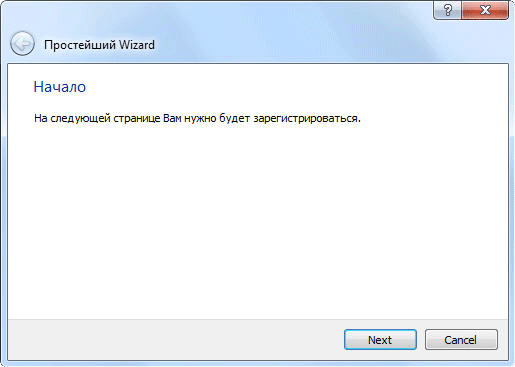
Рис.1. Результат работы приложения
Прокомментируем полученный результат.
Здесь создается три страницы мастера; каждой странице соответствует отдельная функция. По структуре эти функции одинаковы: создается страница, которая является экземпляром класса QWizardPage(). Затем настраивается внешний вид страницы, после чего созданная страница возвращается из функции.
В основной части создается объект класса QWizard() с именем wizard и методом addPage() в него добавляются возвращаемые из функций страницы. Затем можно задать параметры объекта wizard, после чего отобразить его на экране.
Со следующего шага мы начнем рассматривать создание SDI- и MDI-приложений.
